Giáo án Tin học 7 tiết 6: Làm Việc với Windows Explorer
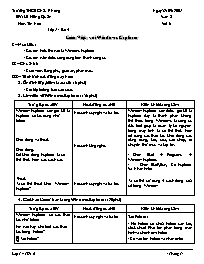
Lớp 7 - Bài 4
Làm Việc với Windows Explorer
I – Mục tiêu:
- Các em hiểu thế nào là Windows Explorer
- Các em nắm được công dụng trên thanh công cụ
II – Chuẩn bị:
- Giáo viên: Bảng phụ, giáo án, phấn màu.
III – Tổ chức hoạt động dạy học:
1. Ổn định lớp, kiểm tra sĩ số: (5 phút)
- Gọi lớp trưởng báo cáo sĩ số.
Bạn đang xem tài liệu "Giáo án Tin học 7 tiết 6: Làm Việc với Windows Explorer", để tải tài liệu gốc về máy bạn click vào nút DOWNLOAD ở trên
Trường THCS Châu Phong Ngày 12/09/2007 GV : Lê Hồng Quân Tuần 3 Môn: Tin học Tiết 6 Lớp 7 - Bài 4 Làm Việc với Windows Explorer I – Mục tiêu: - Các em hiểu thế nào là Windows Explorer - Các em nắm được công dụng trên thanh công cụ II – Chuẩn bị: - Giáo viên: Bảng phụ, giáo án, phấn màu. III – Tổ chức hoạt động dạy học: 1. Ổn định lớp, kiểm tra sĩ số: (5 phút) - Gọi lớp trưởng báo cáo sĩ số. 2. Làm việc với Windows Explorer: (15 phút) Trợ giúp của GV Hoạt động của HS Kiến thức trọng tâm Window Explorer còn goị tắt là Explorer có tác dụng như folder Khởi động và thoát: Khởi động: Để khởi động Explorer ta có thể thực hiện các cách sau Thoát: Ta có thể thoát khỏi Window Explorer? Học sinh suy nghĩ và trả lời. Học sinh lắng nghe. Học sinh suy nghĩ và trả lời. Window Explorer còn được goi tắt là Explorer đây là thành phần không thể thiếu trong Windows là công cụ đặc biệt giúp ta quản lý tài nguyên trong máy tính ta có thể thực hiện dể dàng các thao tác khởi động các ưùng dụng, tạo, xoá, sao chép, di chuyển thư mục và tập tin. - Chọn Start à Programs à Window Explorer. - Chọn Start\Run, Gõ Explorer Và Nhấn Enter Ta có thể sử dụng 4 cách đóng cưả sổ trong Window 4. Các thao tác cơ bản trong Windows Explorer: (20 phút) Trợ giúp của GV Hoạt động của HS Kiến thức trọng tâm Window Explorer có các thao tác như folder Em nào hãy cho biết các thao tác trong Folder? ? Tạo Folder? ? Tạo shortcut? ? Sao chép Forder hay copy? ? Di chuyển Forder hay File? ? Xoá Forder hay File? ? Đổi tên đối tượng? Học sinh suy nghĩ và trả lời Học sinh lắng nghe Học sinh suy nghĩ và trả lời Học sinh suy nghĩ và trả lời Học sinh suy nghĩ và trả lời Học sinh suy nghĩ và trả lời Tạo Folder: - Mở Folder sẽ chứa Folder cần tạo, click chuột Phải len phàn trống màn hìnhvà chọn New/Folder - Gõ vào tên Folder và nhấn enter Tạo shortcut: - Chọn đối tượng cần tạo, click chuột phải và chọn Create Shortcut. Sau đó chép Shortcut này đến nơi cần thiết - Cách này thực hiện giống như tạo Folder nhưng ta chọn New / Shortcut Sao chép Forder hay copy: - Chọn đối tượng cần sao chép nhấn Ctrl + C Chọn Folder nơi cần đến, Nhấn Ctrl + V Di chuyển Forder hay File: - Chọn đối tượng cần di chuyển nhấn Ctrl + X chọn nơi cần đến nhấn Ctrl + V Xoá Forder hay File: - Chọn đối tượng cần Xoá nhấn phím Delete Đổi tên đối tượng: - Nhấn chuột Phải chọn Rename - Chọn đối tượng cần đổi tên nhấn F2 5. Củng cố và giao nhiệm vụ về nhà: (3 phút) Trợ giúp của GV Hoạt động của HS Kiến thức trọng tâm & Xem lại Window Explorer và nhắc lạ các thao tác trong Forder Thực hành thành thạo các thao tác đơn giản Folder. à Hoạt động cá nhân.
Tài liệu đính kèm:
 TH7T6.doc
TH7T6.doc





